Edit Poly – это специальная концепция трансформации объектов. Она представлена базовым инструментом для изменения объектов. Этот модификатор применяется во время работы в программе 3ds Max. Он обладает многими полезными возможностями, которые применяются во время моделирования и редактирования сложных геометрических форм.
Содержание
Понятие
Утилита 3ds Max эффективно применяется для моделирования сложных объектов. Для этого применяются изначальные примитивы, которые изменяются разными способами. Но при отсутствии функций для редактирования на уровне подобъектов крайне сложно было бы сделать сложный объект из примитивов. Поэтому для реализации такой возможности применяется Edit Poly в 3Ds Max.
Стандартные примитивы, к которым относится и куб, обладают несколькими функциями, которые могут корректироваться пользователем. Он может менять высоту, глубину, высоту, а также некоторые сегменты. Но невозможно поменять форму куба или поднять одну вершину.
Но с помощью модификатора Edit Poly в 3Ds Max можно значительно увеличить количество действий, которые можно осуществлять с примитивами. Его легко найти в списке модификаторов, которые располагаются на вкладке Create – Modify. Благодаря его использованию к стандартному кубу можно менять вершины, ребра, полигоны, а также перемещать, вращать или масштабировать его.
Основные функции
Edit Poly содержит большое количество возможностей. К ним относится:
- модификатор позволяет разными способами манипулировать подобъектами, поэтому пользователь может полностью корректировать примитивы, поэтому в кубе можно перетаскивать вершины или ребра, что позволяет сделать совершенно другую форму;
- благодаря разбивке или объединению полигонов можно легко сконструировать любой объект по собственным параметрам;
- к подобъектам с помощью Edit Poly можно применять разные параметры, поэтому они легко вдавливаются, вытягиваются или скручиваются, причем работа аналогична работе с обычным пластилином, поэтому из стандартного примитива получается сложная модель;
- предоставляется возможность редактирования объектов через 5 подуровней, причем каждый уровень предназначен для работы с различными составными частями модели;
- уровень Vertex позволяет выделять точки;
- уровень Polygons работает с полигонами;
- каждый уровень содержит собственный набор функций.
Чем отличаются Edit Poly от Editable Poly
Эти модификаторы обладают многими схожими параметрами, хотя у них имеются некоторые важные отличия. Хотя они включают одинаковые инструменты, а также содержат идентичные методы работы с полигонами, ребрами и вёрстками, но к значимой разнице относится:
- Editable Poly – это цельный объект, который можно редактировать, а Edit Poly является специально созданным модификатором;
- если были допущены ошибки в Editable Poly, то не всегда можно внести изменения в геометрию или вовсе вернуться к первоначальному внешнему виду формы, хотя имеется функция отмены, которая иногда может сбрасываться, но при использовании Edit Poly не возникает проблем с откатом любых внесенных корректировок.
Многим пользователям намного удобнее работать с Editable Poly, но им приходится регулярно делать копии предварительных моделей, чтобы при неправильном редактировании всегда имелась возможность возврата к первоначальной форме.
Характеристики
К основным параметрам модификатора Edit Poly относится:
- в этот модификатор можно конвертировать совершенно любой объект, поэтому можно корректировать структуру на уровне других частей;
- для конвертации применяется контекстное меню, вызываемое на нужной модели;
- концепция модификатора заключается в том, что у любого объекта имеется 5 частей каркаса, к которым относятся точки, ребра, полигоны и другие;
- команды у каждого подобъекта значительно отличаются, поэтому все части каркаса имеют уникальные параметры;
Подуровень VERTEX
По-другому он называется Вершиной. Данный подуровень включает множество полезных инструментов, которые позволяют значительно отредактировать любой примитив. К самым важнейшим функциям относится:
- Cut/ Данный инструмент позволяет создавать ребра с помощью деления полигона. Допускается резать как от точки к точке, так и от ребра к ребру. Такая нарезка позволяет воспользоваться локальным редактированием, поэтому можно легко добавить мелкие детали к любому объекту.
- Slice Plane. Эта функция позволяет создавать горизонтальное или вертикальное ребро. При ее активации возникает плоскость, обозначающая линию разреза.
- Collapse. Дает возможность объединить несколько точек в одну.
- Connect. Инструмент позволяет соединить две точки, относящиеся к одному полигону, с помощью нового ребра.
- Weld. По-другому такой инструмент называется «Свариванием». Он автоматически позволяет объединить точки, которые находятся в границах конкретной области. При этом пользователь самостоятельно задает параметры в настройках.
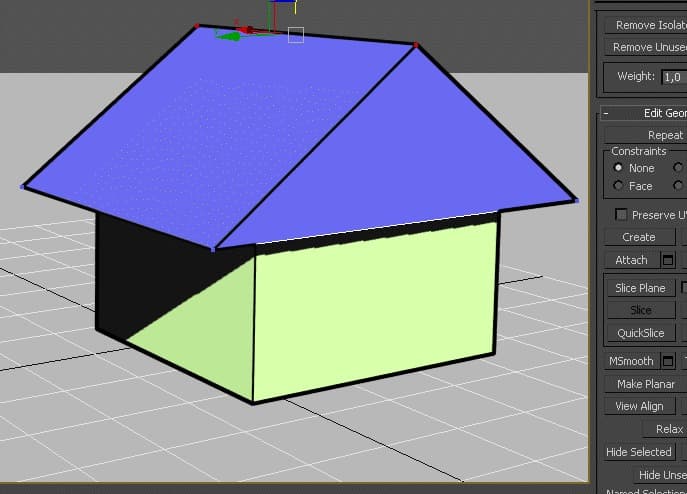
Для расположения точек в одной плоскости применяется инструмент Make Planar.
Подуровень EDGE
Такой подуровень позволяет редактировать ребра любого объекта. Эта техника создания модели используется многими опытными пользователями, поскольку для создания нового полигона достаточно вытянуть из него ребра. К основным инструментам этого уровня относится:
- Connect. Этот инструмент позволяет создавать новое ребро при объединении двух существующих ребер, которые относятся к одному полигону. Новый объект будет идти от середин доноров. Эту функцию можно использовать даже для элементов, которые расположены последовательно относительно друг друга. С помощью данного инструмента можно сделать даже кольцевые сегменты, которые крайне нужны при моделировании.
- Chamfer. В переводе этот инструмент называется «Фаска», поэтому используется для создания фасок или закруглений. При нажатии на эту функцию открывается окно с параметрами выбранного элемента. Поэтому можно изменить фаски с помощью чисел или выбрать оптимальное число сегментов.
- Bridge. Инструмент позволяет построить полигон между ребрами.
- Create Shape From Selection. С помощью этой функции из выделенного создается новая форма.
- Remove. Инструмент удаляет ненужные ребра, не нарушая целостность всей модели. При удалении ребра остаются полигоны с точками.
- Border. При нажатии этой клавиши выделяются все ребра, которые находятся по краям открытых полигонов.

Подуровень Polygon
Данный подуровень позволяет работать с полигонами. Он содержит много полезных функций. Наиболее часто пользователям необходима кнопка Extrude, которая позволяет выдавливать полигоны. С помощью настроек можно задавать нужные размеры для выдавливания, а также задавать его направление.
Другой полезной функцией является Inset, которая позволяет создавать внутри одного полигона новый объект. С помощью этого инструмент значительно упрощается и ускоряется процесс всего моделирования объекта. Через настройки задаются параметры нового полигона.

Инструменты для выделения
Во время работы с модификатором Edit Poly крайне важны данные инструменты. При взаимодействии с подобъектами важно первоначально их выделить, а только после этого применять разные опции или менять их по своему усмотрению. Процесс выделения выполняется с помощью инструментов из раздела «Выделение»:
- Grow. Данная функция позволяет увеличить на 1 ряд полигонов область выделения.
- Shrink. Инструмент позволяет уменьшить выделенную область на 1 ряд полигонов.
- Loop. Если нажать на эту кнопку после выделения одного ребра, то получается последовательных ряд элементов, которые являются последовательными и готовыми к корректировке.
- Ring. Команда дает возможность выделить параллельные ребра в одном объекте.
- Ignore Backfacing. С помощью этого инструмента запрещается выделение элементов рамкой.
- By Angle. Данная команда считается крайне тонкой, поэтому применяется при сложной топологии поверхности модели. Она позволяет выделять элементы, соединенные под необычным углом.

Полезные инструкции
Хотя модификатор Edit Poly считается довольно простым в использовании даже для новичков, но иногда у пользователей возникают некоторые сложности во время работы с ним. Поэтому они могут прочесть полезные инструкции к самым популярным операциям.
Как добавить точку
Для добавления точки в Edit Poly в 3Ds Max можно воспользоваться несколькими способами:
- Во время создания ребер. Новые точки образуются автоматически при появлении новых ребер. Поэтому если с помощью любого инструмента делается ребро, то появляются точки. Они образуются в тех местах, где пользователь нажимает выбранным инструментом.
- Через функцию Chamfer. Данная команда позволяет создавать и перемещать точки на основе имеющихся ребер. Допускается смещение вручную или параметрически. Но между точками формируется новый полигон, что может привести к поломке нужной формы объекта, поэтому точки можно соединить функцией Collapse в разделе Edit Geometry.
- С помощью Insert Vertex. Для ее использования нужно открыть раздел Edit Poly – Selection – Edge – Edit Edges – Insert Vertex. При обычном нажатии по ребру формируется новая точка. При этом не требуется что-то удалять или вносить исправления.
- Через обычное копирование точек. Точки являются стандартными подобъектами, которые можно копировать с помощью перемещения. Для этого включается режим Vertex, позволяющий выделить нужное количество точек. Далее зажимается кнопка Shift и точки перемещаются в нужное место. Новые точки не связаны с исходной моделью, но их можно объединить с помощью полигона.
- С использованием функции Fillet. Она применяется для сплайнов, для чего включается режим редактирования точек. Опцию можно найти в разделе Geometry. По своим параметра она похожа на Chamfer. Но при использовании Fillet не создается новое ребро, а смещаются разделенные точки по форме сплайна.
Каждая функция обладает своими нюансами при создании точек.
Как добавить сегменты
Во время работы с трехмерными объектами часто приходится добавлять новые сегменты. Для этого нужно знать способы работы с разнообразными примитивными объектами.
Самый простой способ предполагает выполнение следующих действий:
- к имеющейся модели применяется модификатор Edit Poly;
- выбирается функция Border;
- выделяется граница отверстия;
- нажимается кнопка Cap, которая располагается на вкладке Edit Borders;
- в результате таких действий отверстие закрывается полигоном;
- на вкладке Edit Geometry выбирается кнопка Cut;
- противоположные вершины сетки соединяются, что позволяет создать новый сегмент.
Процесс работы не занимает много времени, а также считается очень простым.
Плюсы и минусы Edit Poly
Данный модификатор обладает следующими преимуществами:
- высокая гибкость во время редактирования различных объектов, поэтому можно изменять полигональную сетку, добавлять или устранять вершины с ребрами и гранями, а также менять форму и внешний вид любой модели;
- легкость управления за счет удобных инструментов;
- многопоточность, повышающая производительность работы даже с самыми сложными объектами.
К недостаткам многие пользователи относят сложность работы для новичков, поскольку для эффективного использования многих функций требуется опыт и специальные навыки. Так как Edit Poly – это модификатор, то все изменения, внесенные в объект, невозможно отменить после сохранения.
Существуют ли аналоги
Самым распространенным аналогом считается Editable Poly. Данный модификатор обладает схожими параметрами, но в нем сложно отменить совершенные действия.
В других программах приходится пользоваться большим количеством других модификаторов, чтобы воспользоваться теми функциями, которые изначально включает Edit Poly.
Edit Poly – это популярный модификатор для 3Ds Max, включающий большое количество полезных функций для редактирования трехмерных моделей или создания анимации. Им очень легко пользоваться, поэтому любой пользователь может изменить даже самый сложный объект.
Видео-обзор модификатора:

